
时间:2020-09-27 00:06:15 来源:www.win10xitong.com 作者:win10
你有没有在使用win10系统的时候遇到过win10桌面显示不了任何程序这样的情况?一位网友反馈说他恰好遇到了。如果你平时没有经常琢磨系统知识,那这次就可能不知道该如何处理了。要是你同样也被win10桌面显示不了任何程序的问题所困扰,我们不妨来一起试试下面这个方法:1、我们打开任意一个文件夹。2、接着我们点击查看选项,勾选隐藏的项目选项就搞定了。怎么样,是不是感觉很容易?如果你还不是很明白,那接下来就由小编再次说说win10桌面显示不了任何程序的解决形式。
1、我们打开任意一个文件夹。
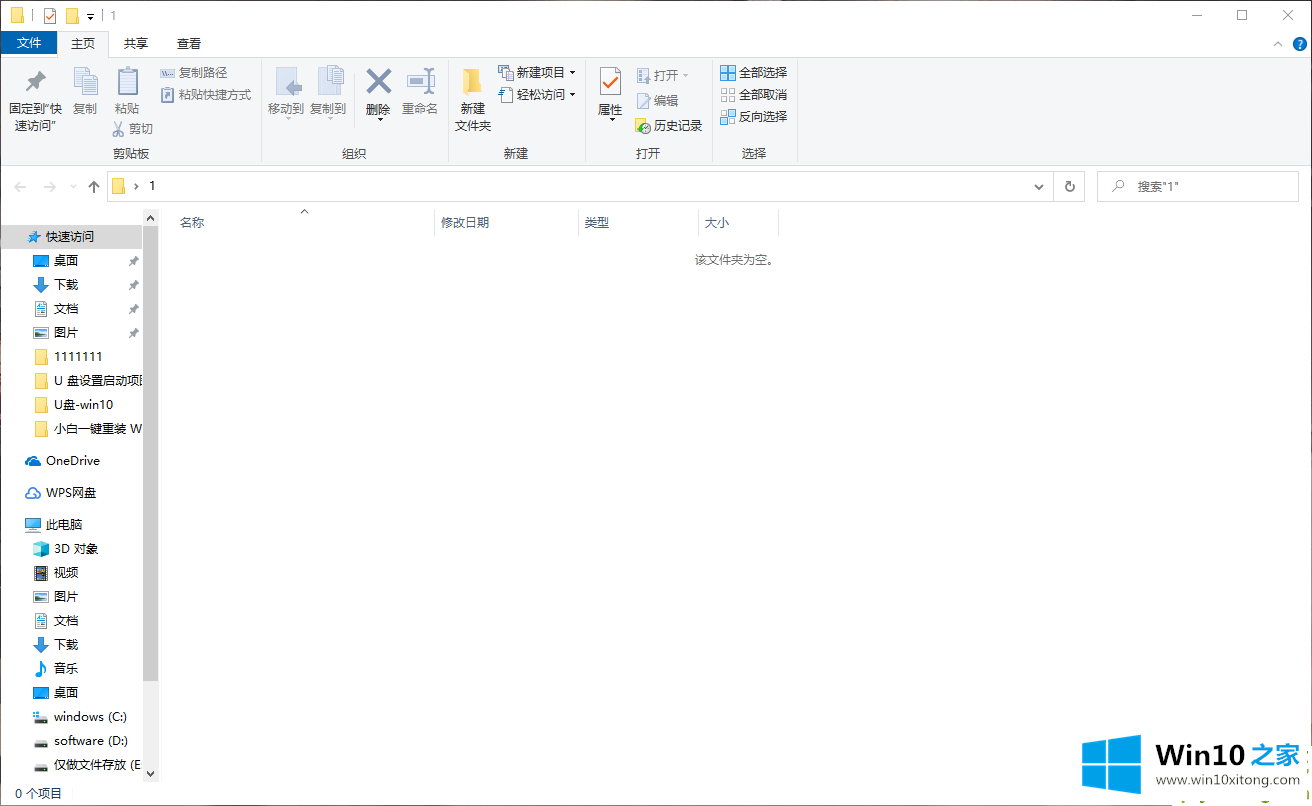
2、接着我们点击查看选项,勾选隐藏的项目选项。
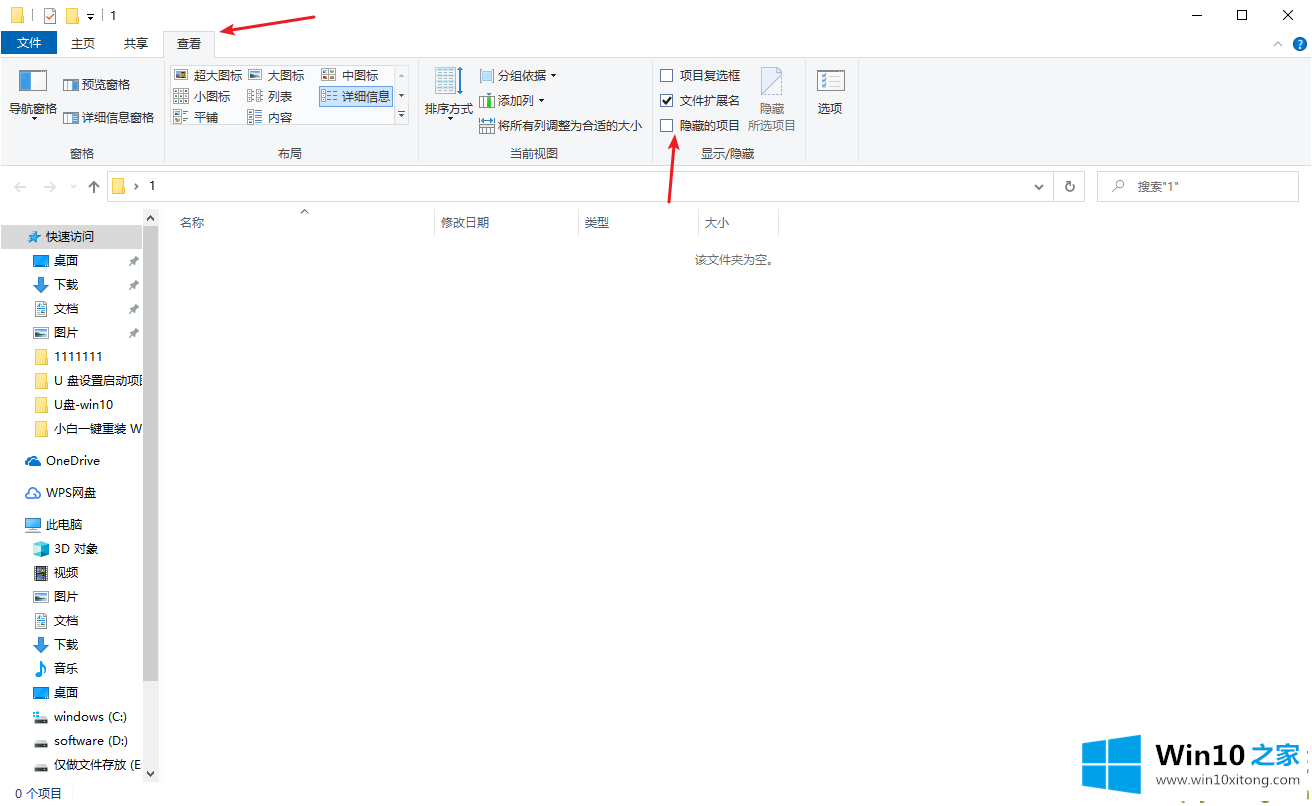
3、接着我们打开运行窗口(Win+R)输入命令:%localappdata%
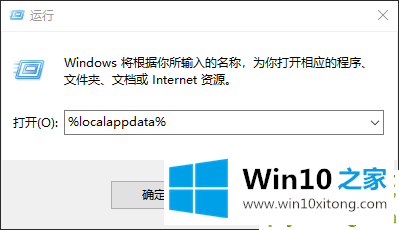
4、然后我们找到Iconcache.db,鼠标右键将其删除。

5、接着我们鼠标右键任务栏,点击任务管理器。
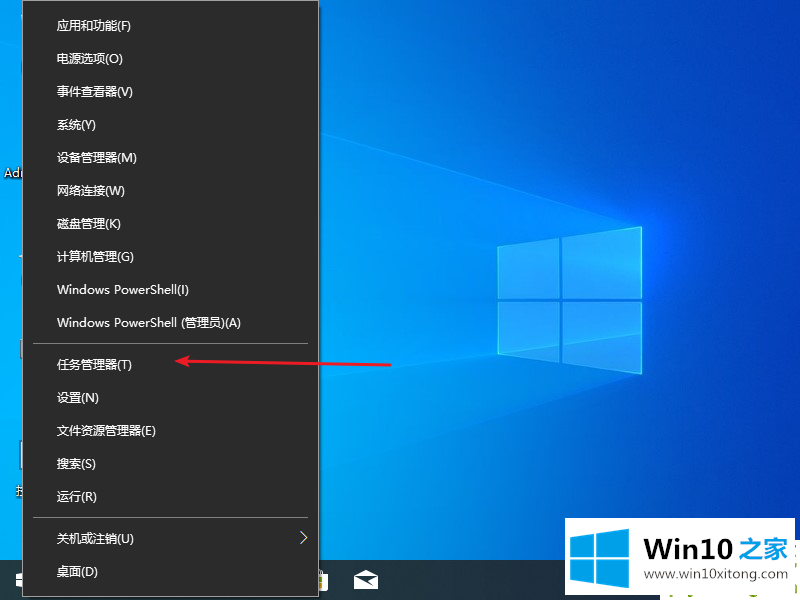
6、然后我们找到windows资源管理器,鼠标右键,选择重新启动选项。
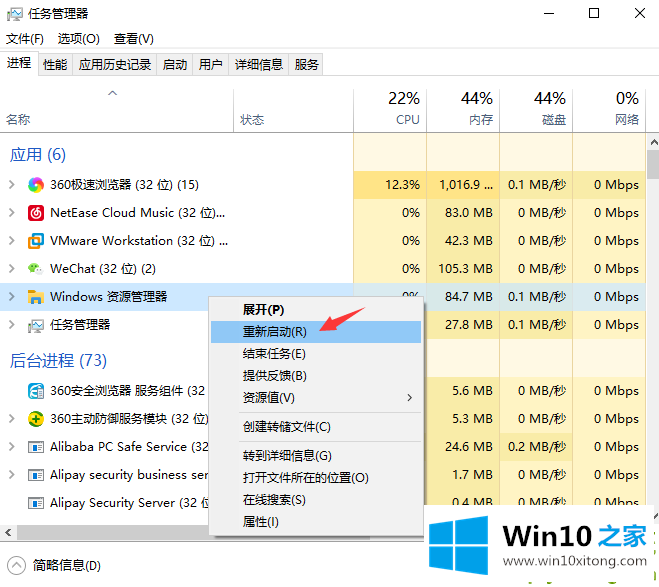
以上就是小编带来的win10桌面显示不了任何程序怎么解决的全部内容,供大家伙参考收藏。
今天的文章中我们就是说了关于win10桌面显示不了任何程序的解决形式,你学会了吗?如果还没有解决这个问题,欢迎留言给本站。